聊到本地笔记软件,Obsidian 绝对是绕不开的王者。说实话,从 Typora 转到 Obsidian 之后,我就再也回不去了。它对个人用户完全免费,功能又强大得不像话,简直是良心。不过,免费版也有个小小的“痛点”——笔记默认存在本地,想在公司电脑、家里笔记本、甚至是手机上无缝切换?那就有点麻烦了。
官方的同步服务当然好用,但毕竟要花钱。作为一名合格的站长,能白嫖的绝不手软!今天就给大家分享一个曲线救国的方案:利用亚马逊云(AWS)的 S3 对象存储,来免费同步你的 Obsidian 笔记库。AWS 给新用户一年免费 5GB 的 S3 存储,对于存文字笔记来说,简直是海量了。而且,你用的是亚马逊的服务器,稳定性和可靠性这块,根本不用担心。
下面,就跟着我一步步来操作吧。
第一、先搞定亚马逊云S3的设置
首先,你得有个亚马逊云账号。没注册的朋友可以去官网搞一个:「注册亚马逊云」。过程不复杂,需要绑定一张信用卡或借记卡做验证,放心,只要别乱开付费服务,不会扣你钱的。新用户的福利就是这一年5G的免费S3空间,咱们的目标就是它。
登录后台后,直奔 S3 服务。第一件事就是创建一个“存储桶”(Bucket),你可以把它理解成一个网盘的根目录,专门用来存放咱们的笔记文件。
这一步非常关键!权限设置。如果你希望笔记里的图片能正常显示,就必须放开公共访问权限。把“阻止所有公共访问权限”这个选项的勾给去掉。别问我为什么强调这个,问就是踩过坑,折腾半天发现图片全挂了。
加密啥的,保持默认就行。然后直接创建存储桶。
我当时还想在存储桶里建个单独的文件夹,后来发现 Obsidian 的同步插件好像不太支持指定子目录,直接用根目录最省事。创建好桶之后,权限问题还得再瞅一眼。
确认一下权限没问题。如果你上一步忘了设置,这里也能补救。
桶准备好了,接下来就要去拿“钥匙”了,也就是安全凭证,让 Obsidian 有权限访问这个桶。
我们需要创建一个访问密钥(Access Key)。这会生成一对密钥,一个是 Access Key ID,另一个是 Secret Access Key。
重点提醒:这个 Secret Access Key 只会显示这一次!务必、一定、马上把它复制下来,保存到你觉得安全的地方。关掉这个窗口可就找不回来了,只能重新生成一个。
第二、回到Obsidian,配置同步插件
S3 那边万事俱备,现在该轮到主角 Obsidian 登场了。还没装的朋友可以去官网下载(https://obsidian.md/download)。
安装过程很简单,选个中文,点快速开始就行。
建议注册登录一下 Obsidian 账号,方便管理一些设置。
要装插件,首先得去设置里的“第三方插件”菜单,把“安全模式”关掉。
然后点击“浏览”按钮,进入社区插件市场。
在市场里搜索“Remotely Save”,这个插件就是我们实现同步的功臣,它支持很多种云存储,S3 只是其中之一。
找到后直接安装,然后启用它。
启用后,回到第三方插件列表,找到 Remotely Save,点击旁边的齿轮图标进入设置界面。
在“远程服务”的下拉菜单里,选择“Amazon S3”。
接下来就是填空题了,把我们刚才在亚马逊后台拿到的一堆信息,一一对应填进去:区域、存储桶名称、访问密钥ID、私有访问密钥。
那个 Endpoints(终结点)地址需要注意一下,它和你创建存储桶时选择的区域有关。比如我选的是美东弗吉尼亚北部(us-east-1),那地址就是 `s3.us-east-1.amazonaws.com`。具体地址可以去亚马逊官方文档查“Amazon Simple Storage Service endpoints and quotas”,都有列表。
全部填好后,拉到下面点一下“检查”按钮。如果看到绿色的成功提示,恭喜你,大功告成!
现在,你在 Obsidian 里随便写点东西,然后点击左侧工具栏那个云同步的图标,插件就会开始把你的笔记上传到 S3 了。
不放心的话,可以切回亚马逊 S3 的后台,刷新一下你的存储桶,看到笔记文件已经乖乖躺在里面,就说明一切正常了。
搞定!这样一来,你就拥有了一个稳定、免费(至少一年)的 Obsidian 跨平台同步方案。再也不用担心换台电脑笔记就跟不上的问题了。亚马逊的稳定性摆在那儿,比自己折腾各种小众网盘要靠谱得多,大家不妨动手试试看!
 主机频道
主机频道



























![香港移动数据中心VM-CMI硬件扩展-配置免费升级和更新[不涨价]-主机频道](https://zhujipindao.com/wp-content/uploads/71aaeadc8bed412-220x150.jpg)

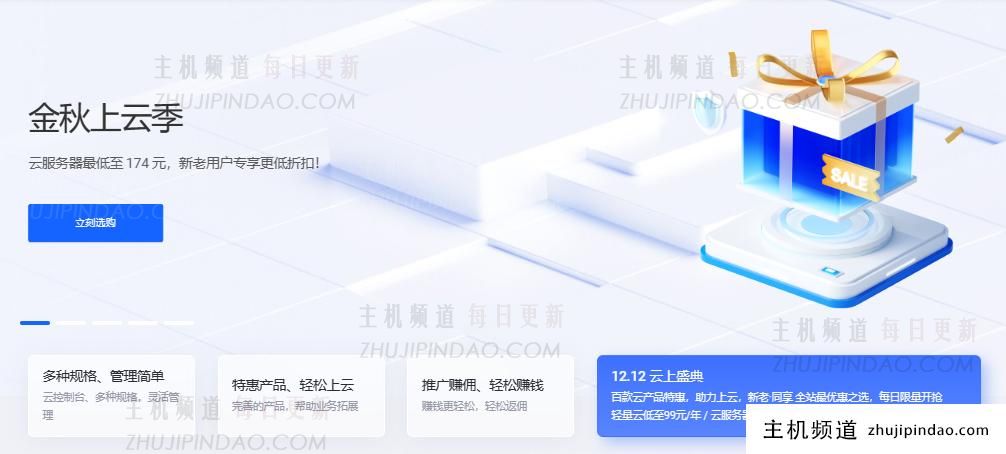
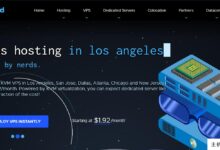


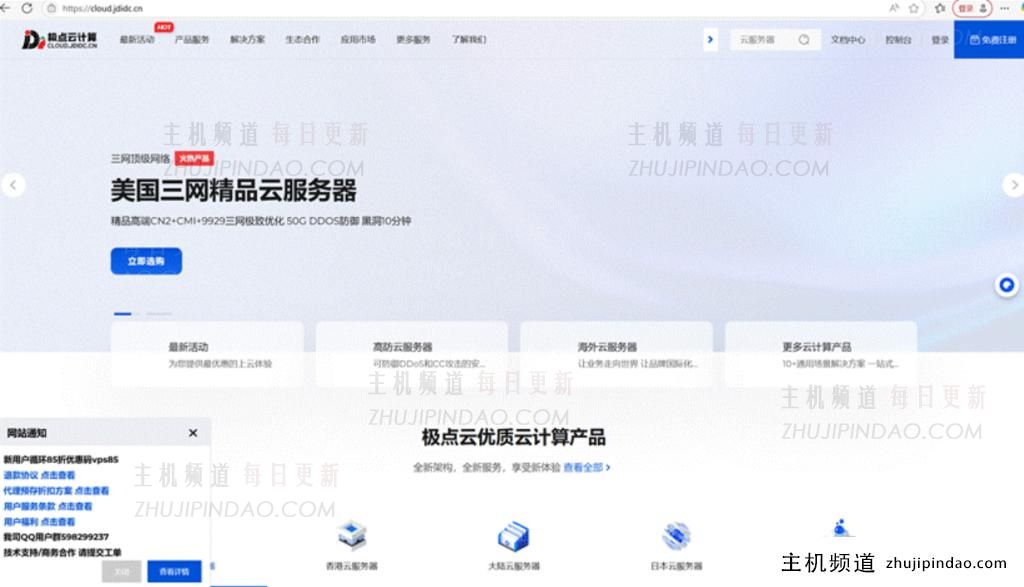
评论前必须登录!
注册